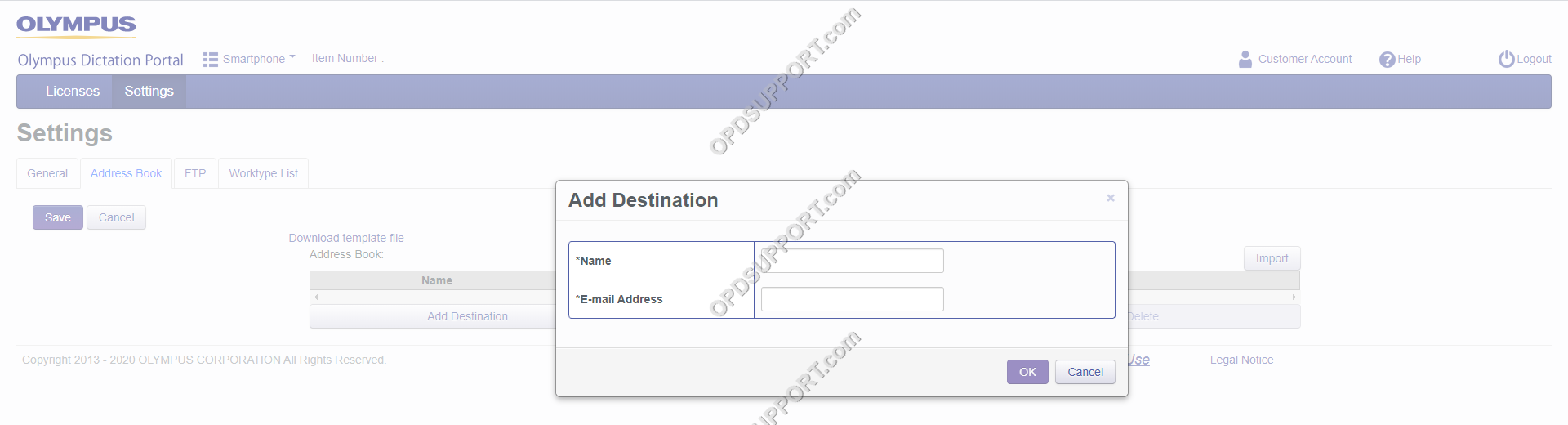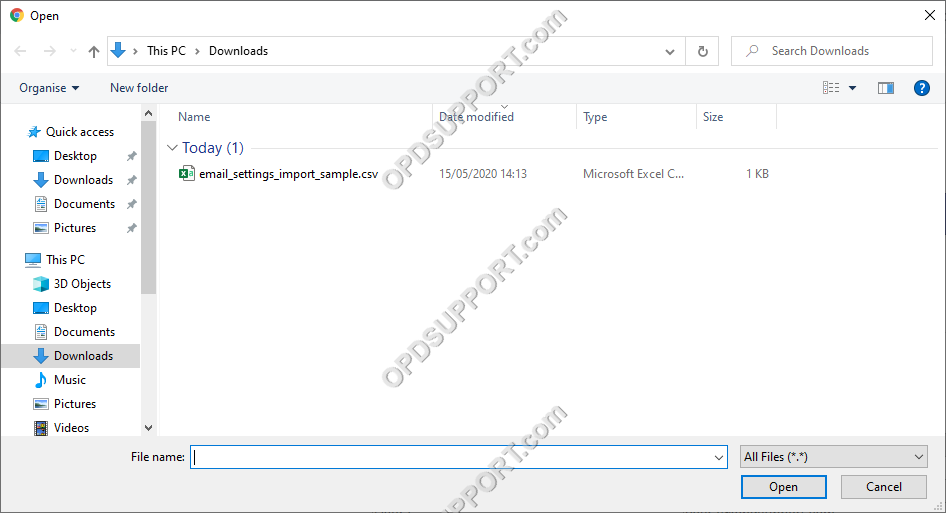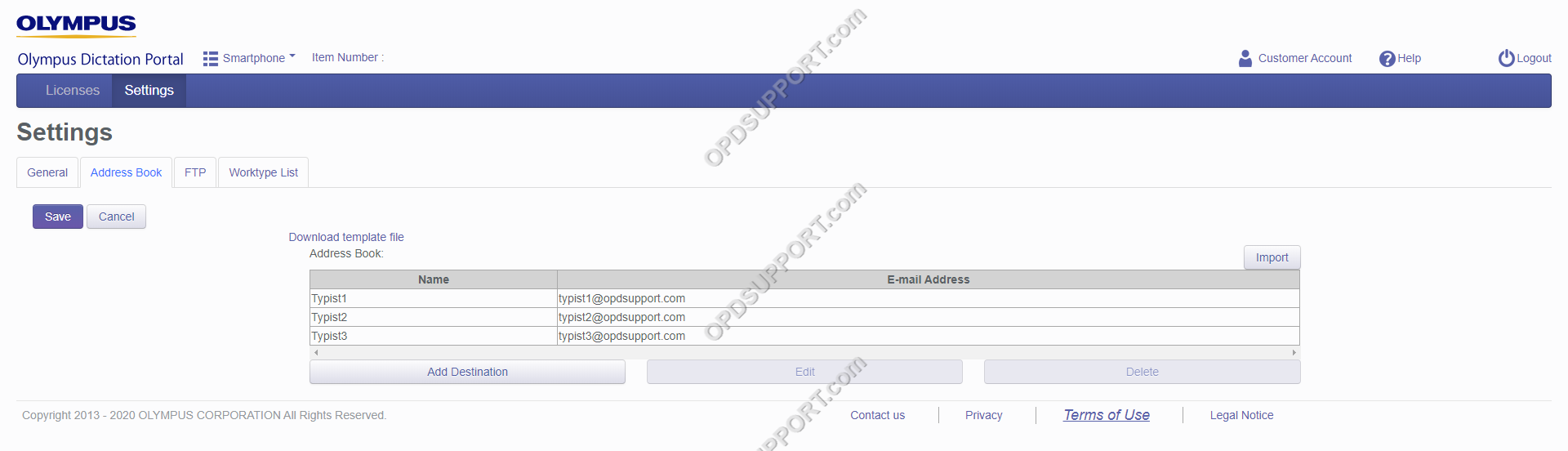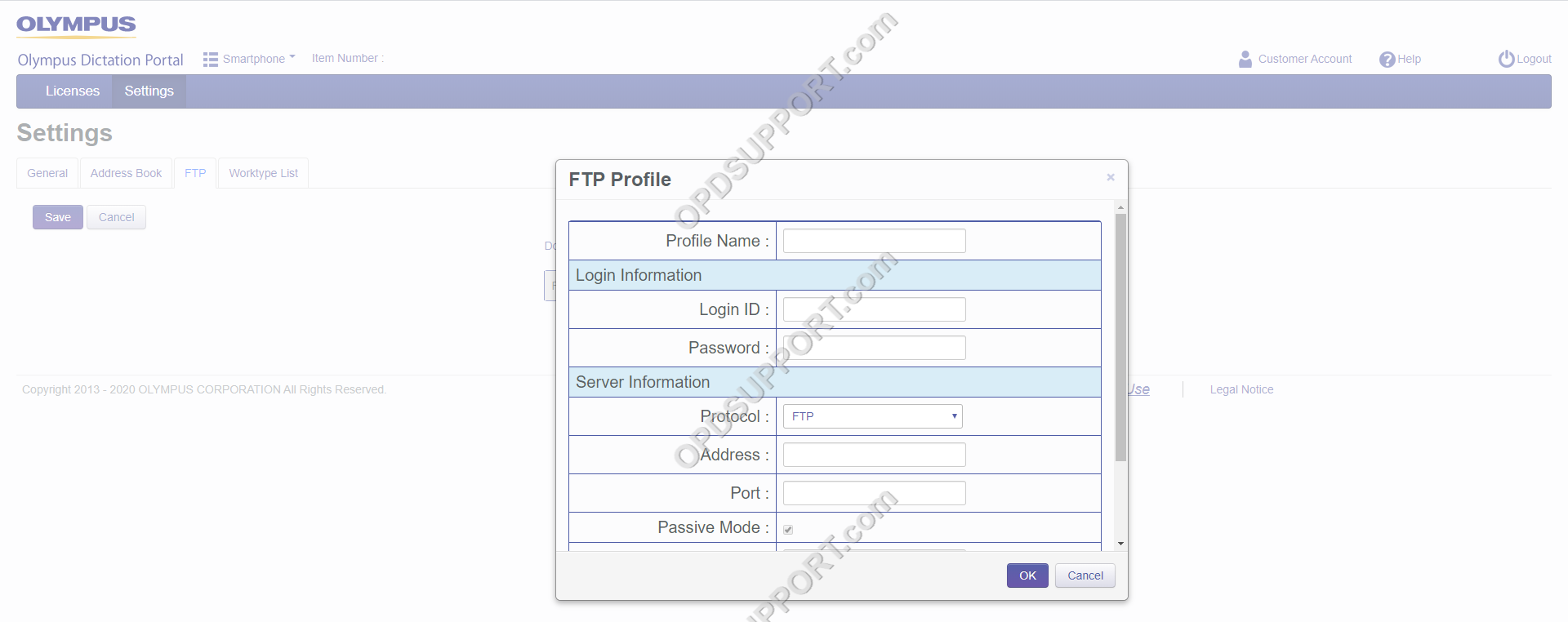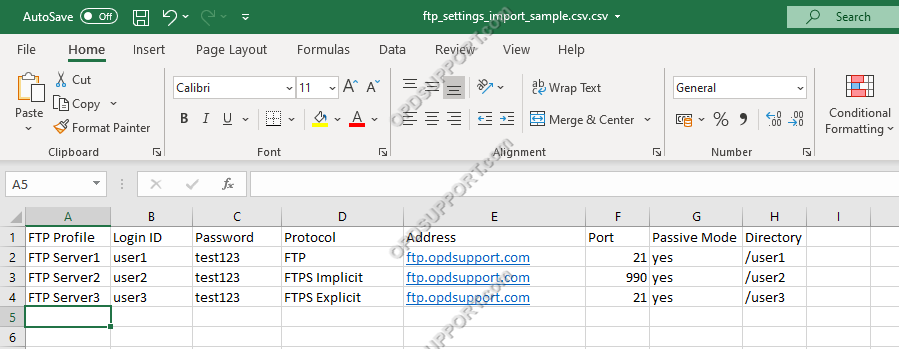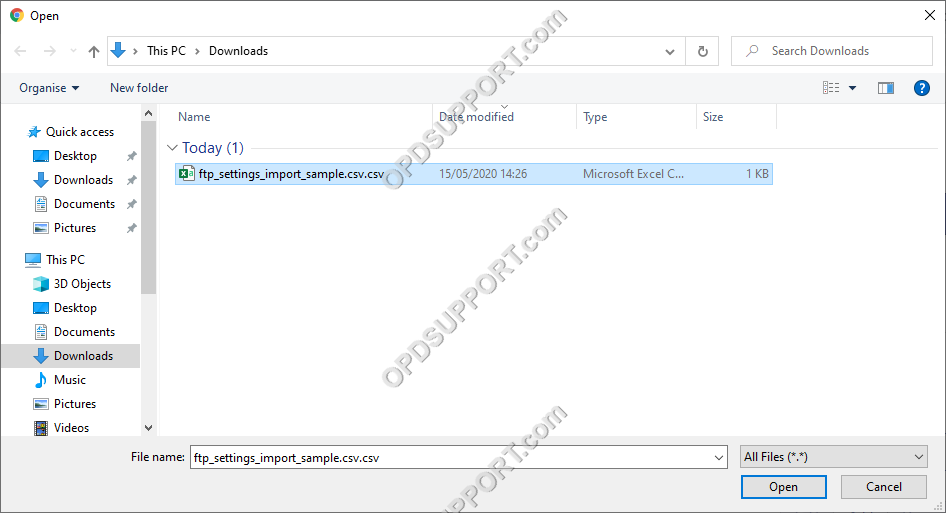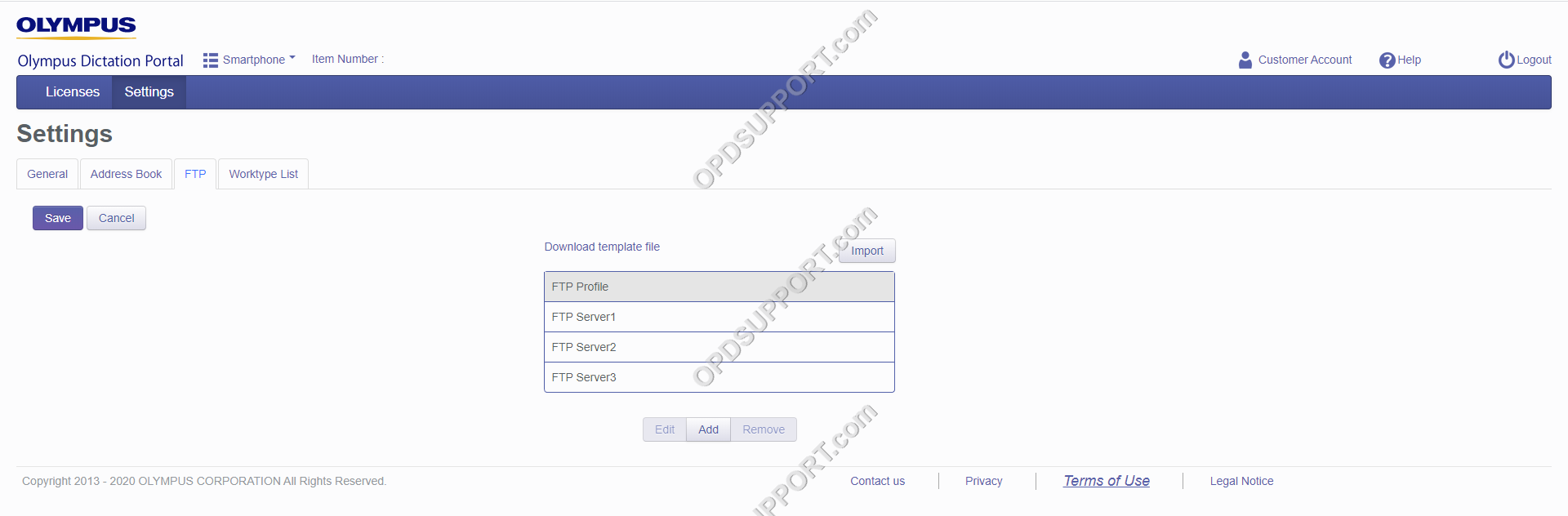Cet article explique comment vous pouvez configurer en bloc des licences ODDS à l'aide d'un fichier CSV.
Avant de configurer les licences, les paramètres que vous utiliserez devront être ajoutés. Pour ce faire, cliquez sur l'onglet Paramètres et vous verrez des sous-menus pour les paramètres globaux.
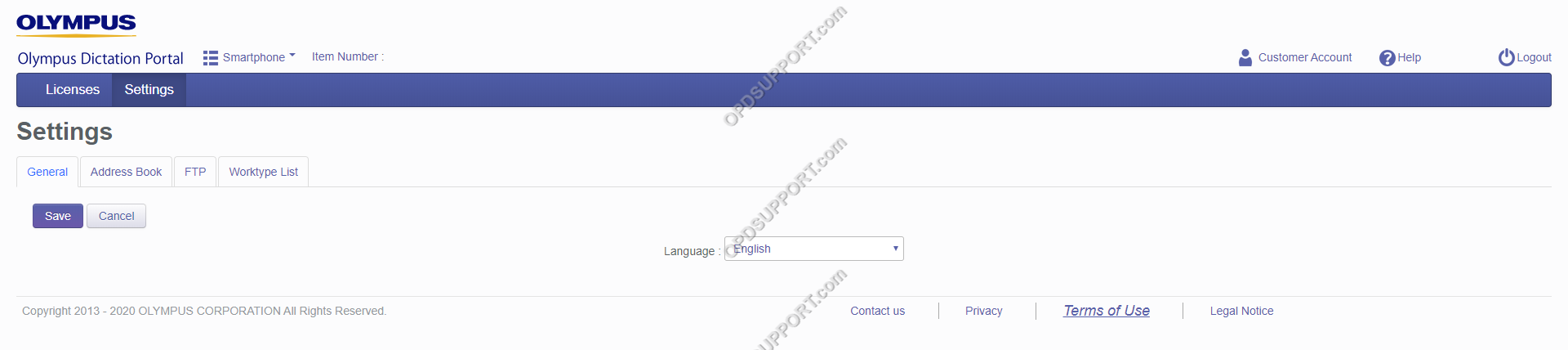
Cliquez sur un onglet, en fonction de ce que vous souhaitez configurer, puis cliquez sur un curseur dans l'onglet pour sélectionner votre méthode de configuration préférée.
Carnet d'adresses
Dans cette section, nous verrons comment ajouter des adresses e-mail pour le(s) destinataire(s). Utilisez cette option si vous prévoyez de transférer des fichiers par e-mail. Vous pouvez cliquer sur Ajouter une destination pour ajouter chaque adresse manuellement ou importer un fichier CSV.
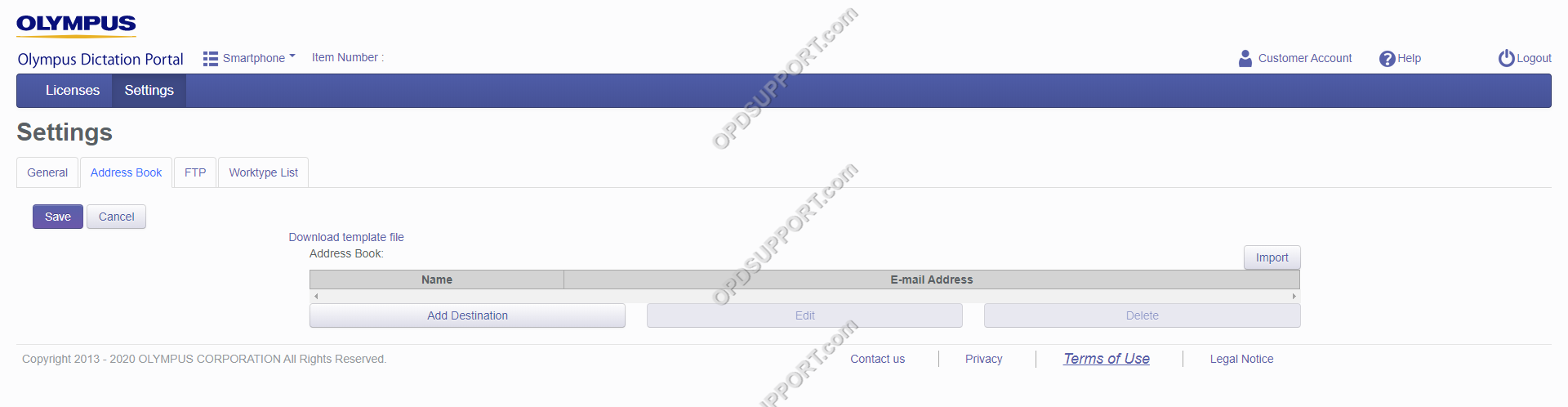
- Une fois les informations ajoutées, cliquez sur Enregistrer.
- Cliquez sur OK dans le message Mise à jour réussie.
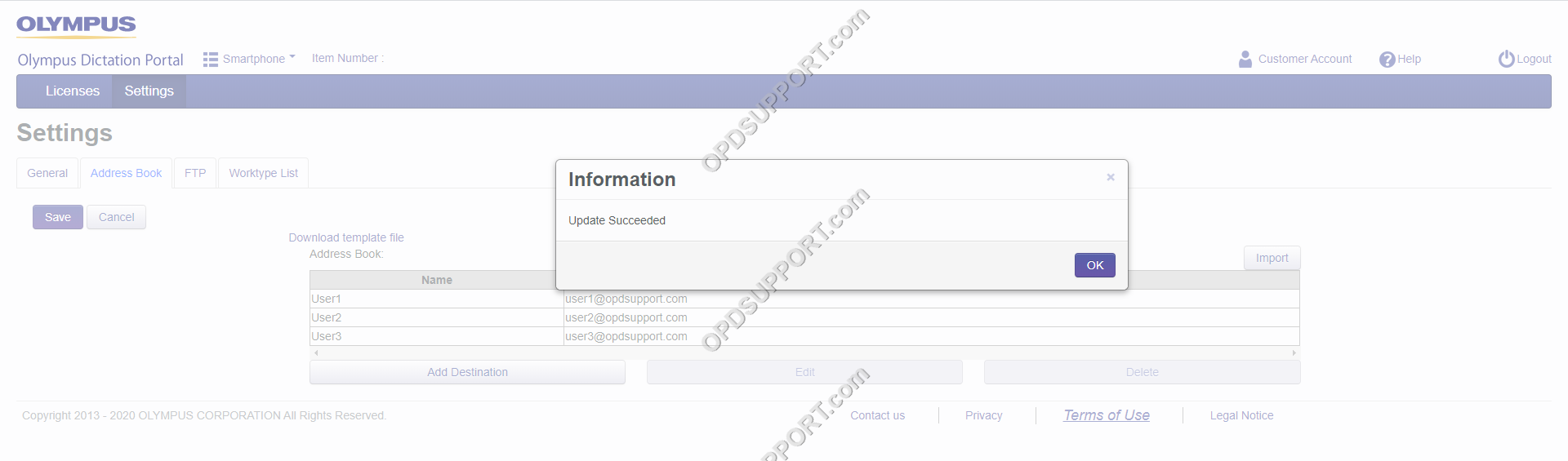
FTP
Dans cette section, nous verrons comment ajouter le serveur FTP, suivez ces étapes si vous envisagez de transférer des fichiers via FTP. Vous pouvez cliquer sur Ajouter ou importer un fichier CSV que vous pouvez utiliser comme fichier modèle.
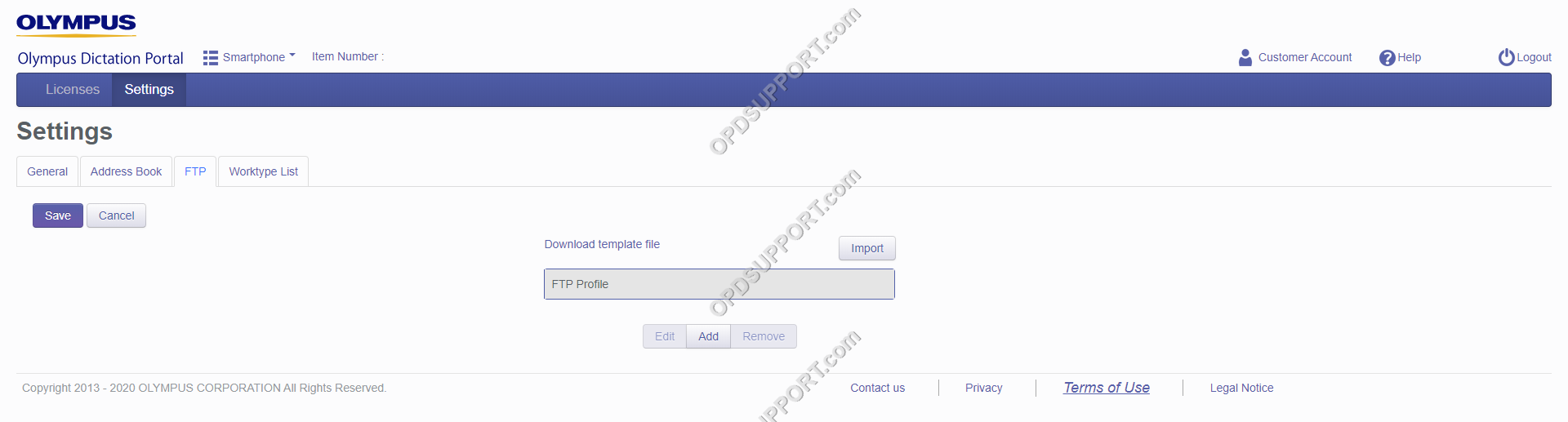
- Une fois les informations ajoutées, cliquez sur Enregistrer
- Cliquez sur OK dans le message Mise à jour réussie.
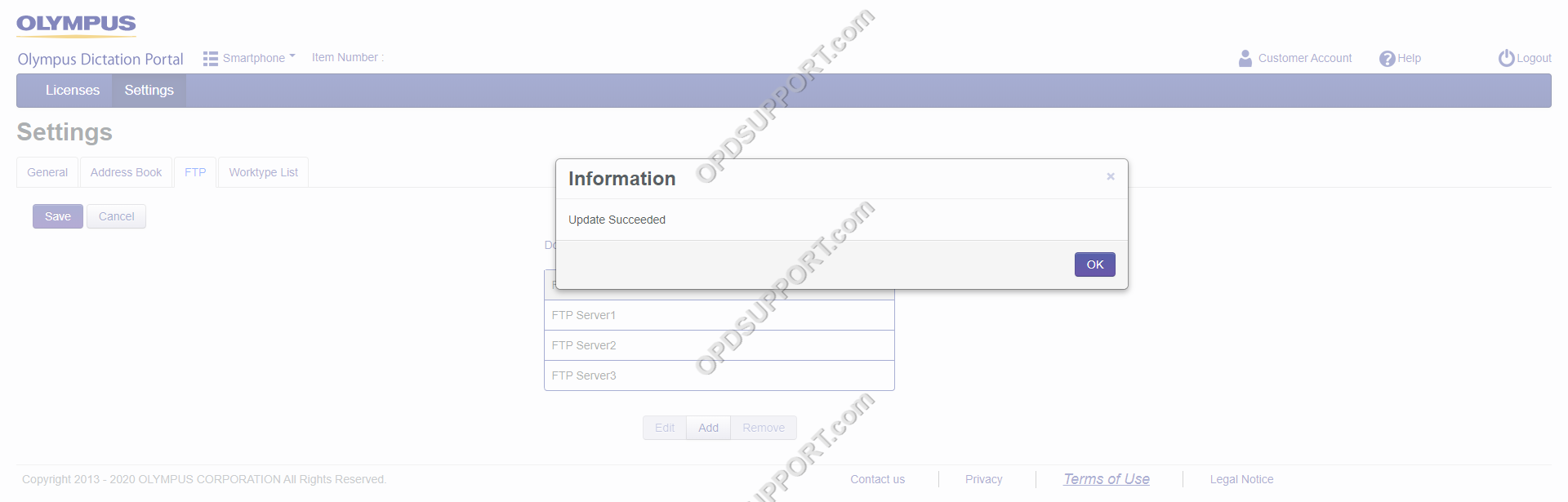
Liste des types de travail
Dans cette section, nous allons passer par l'ajout d'une liste de types de travail et de types de travail. Une liste de types de travail est un conteneur pour les types de travail - vous pouvez avoir plusieurs listes de types de travail avec différents types de travail attribués. Les types de travail sont principalement utilisés pour catégoriser une dictée en fonction du sujet de l'enregistrement, par exemple Rapport, Lettre, E-mail, etc.
- Pour commencer, cliquez sur le bouton Ajouter en bas
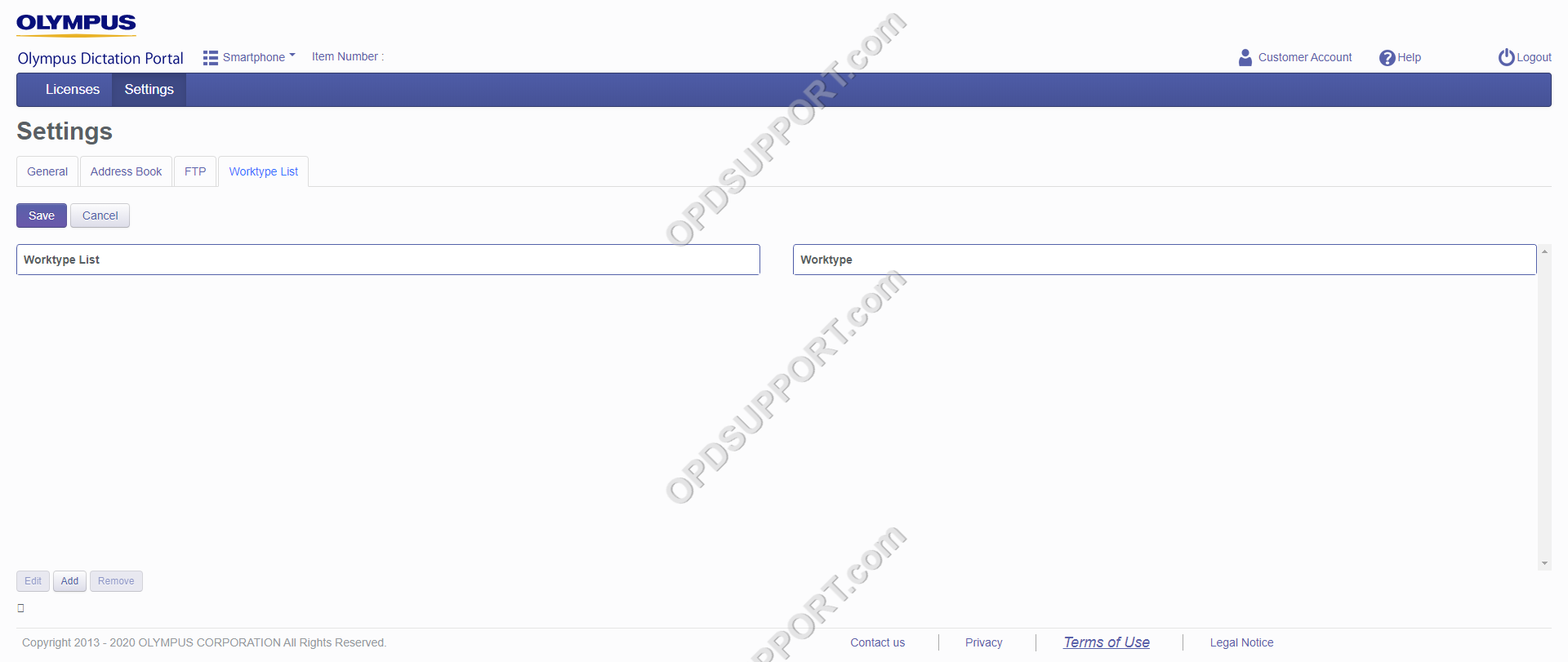
- Entrez un nom pour la liste des types de travail, il sera référencé lors de la configuration des licences.
- Cliquez sur Ajouter pour commencer à ajouter vos types de travail
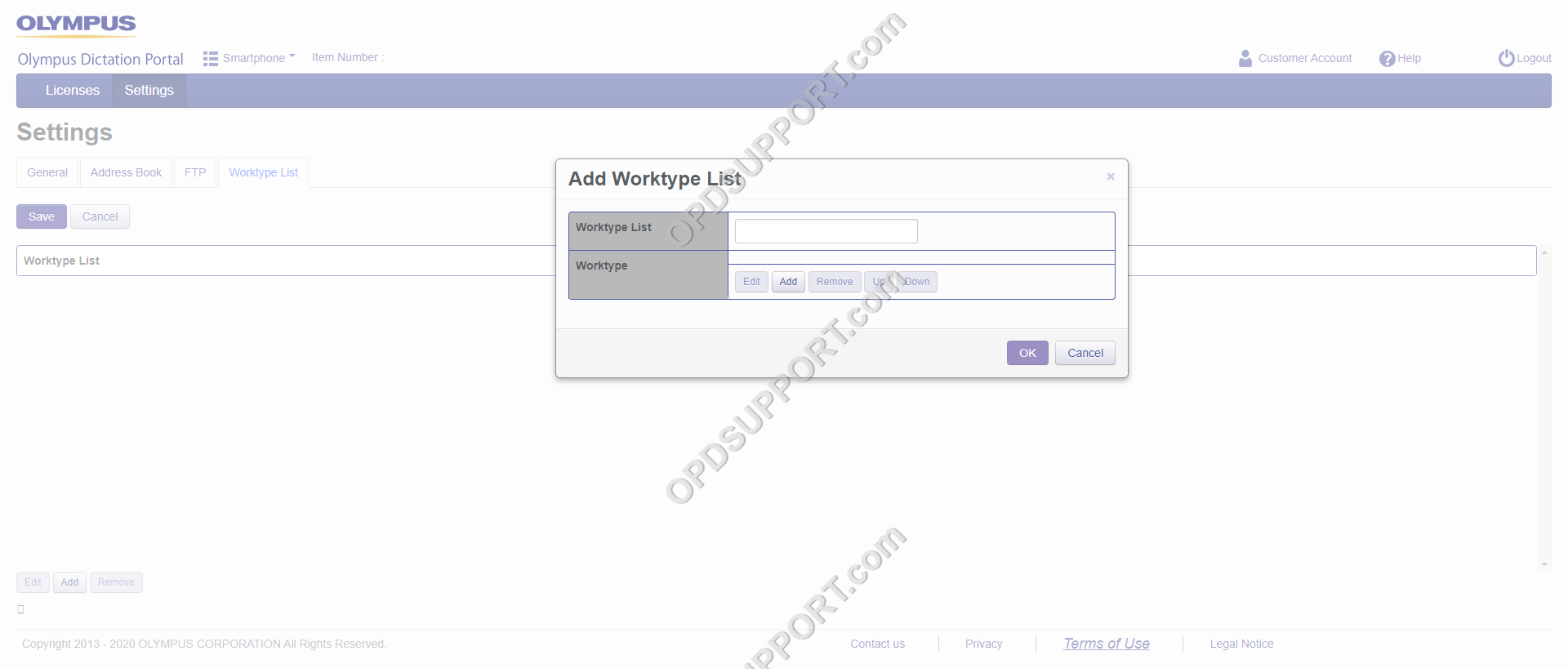
- Entrez le nom du type de travail et cliquez sur OK.
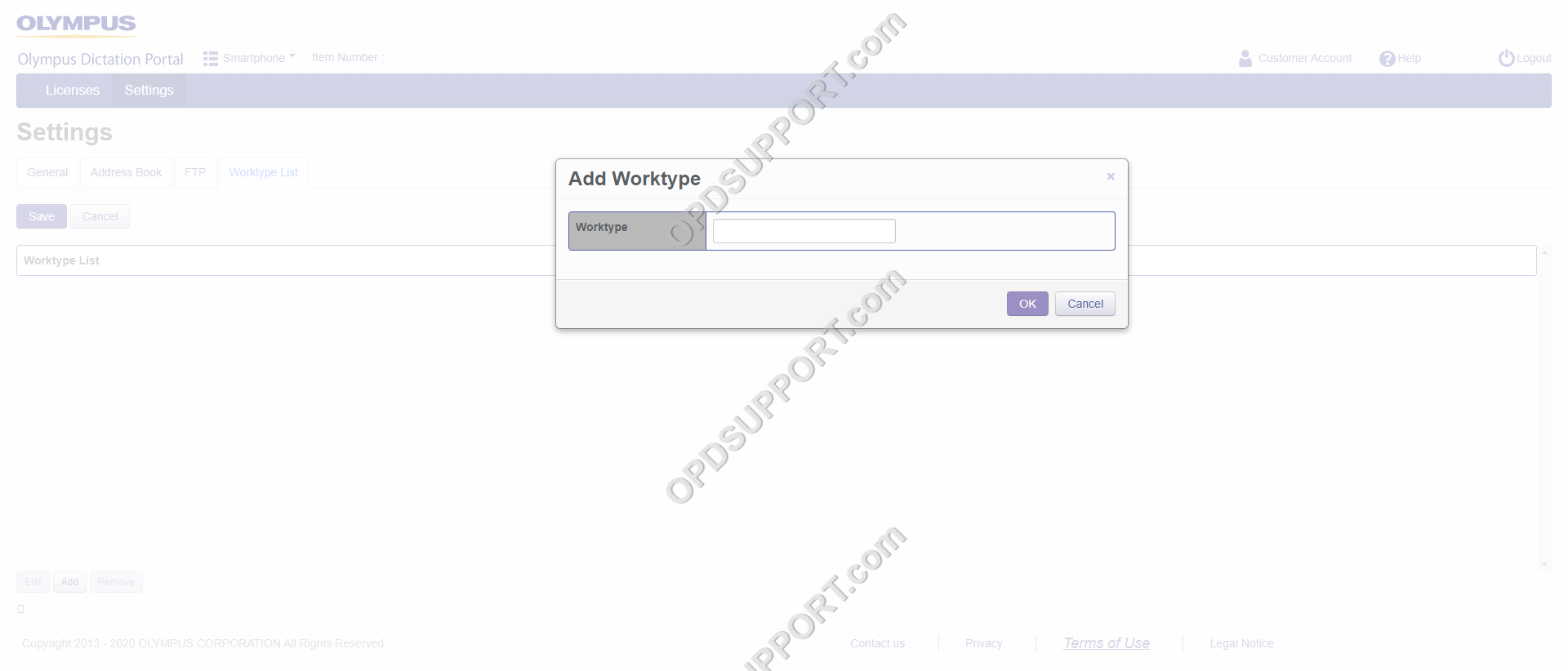
- Une fois que vous avez ajouté tous vos types de travail, cliquez sur OK.
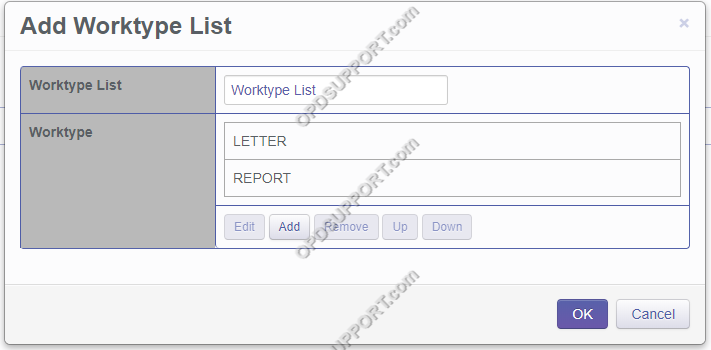
- La liste des types de travail va maintenant être ajoutée, cliquez sur Enregistrer.
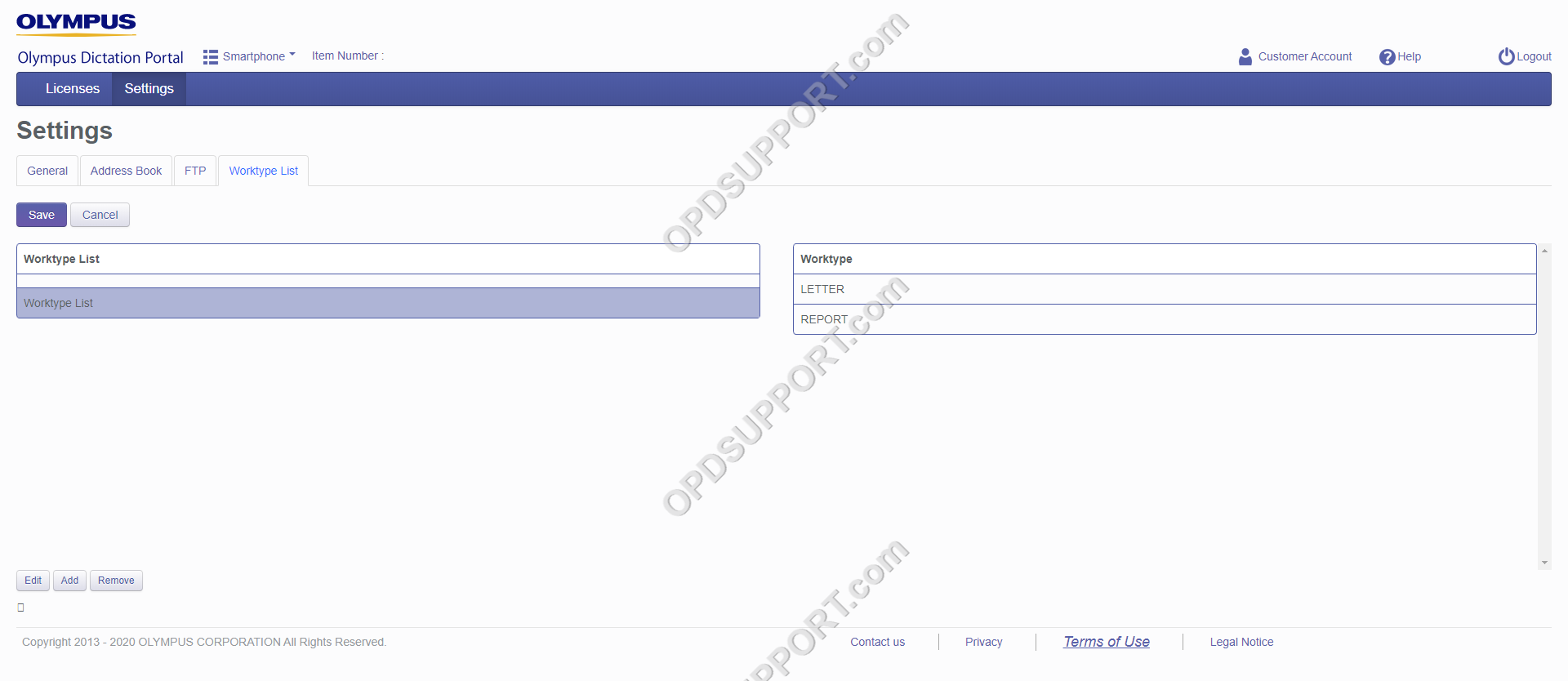
Cliquez sur OK pour la confirmation.
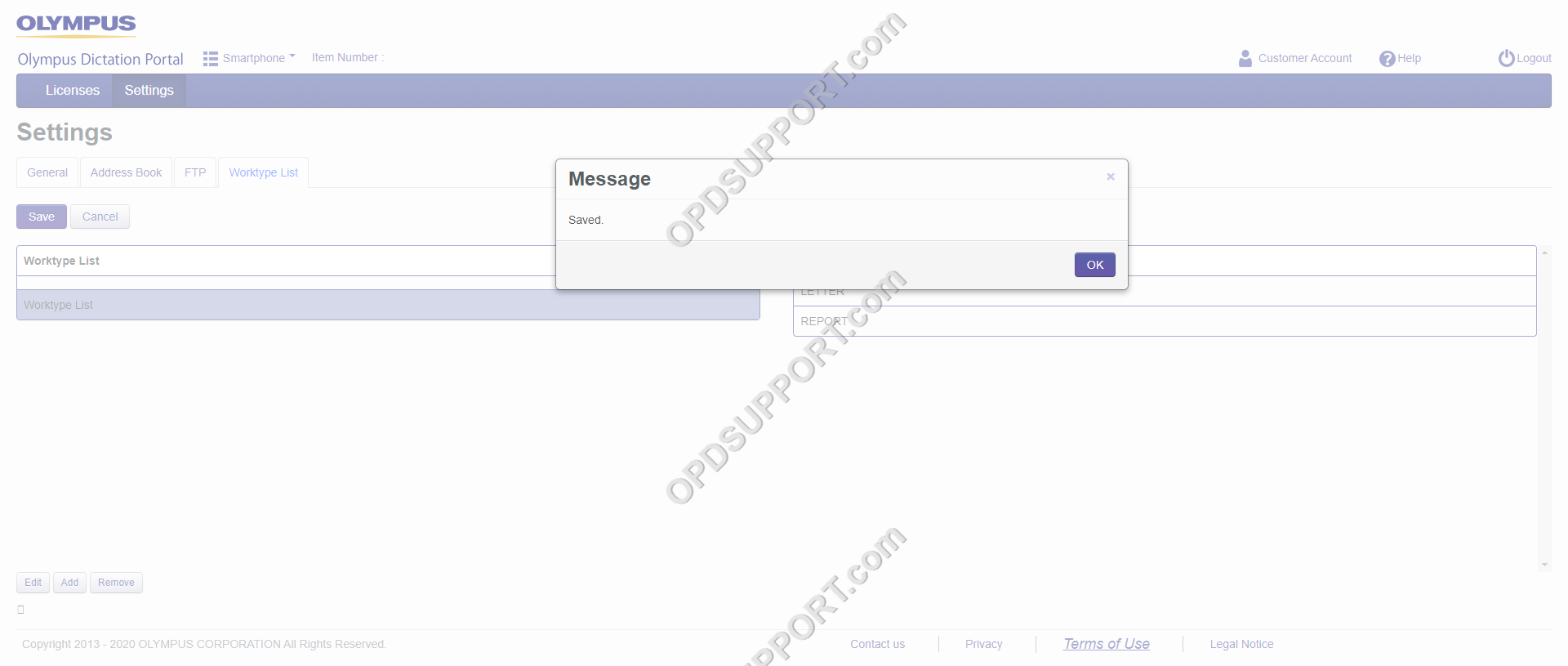
Une fois que vous avez configuré les paramètres globaux, vous pouvez maintenant commencer à configurer les utilisateurs avec un fichier CSV.
- Cliquez sur le bouton Télécharger pour obtenir un fichier modèle.
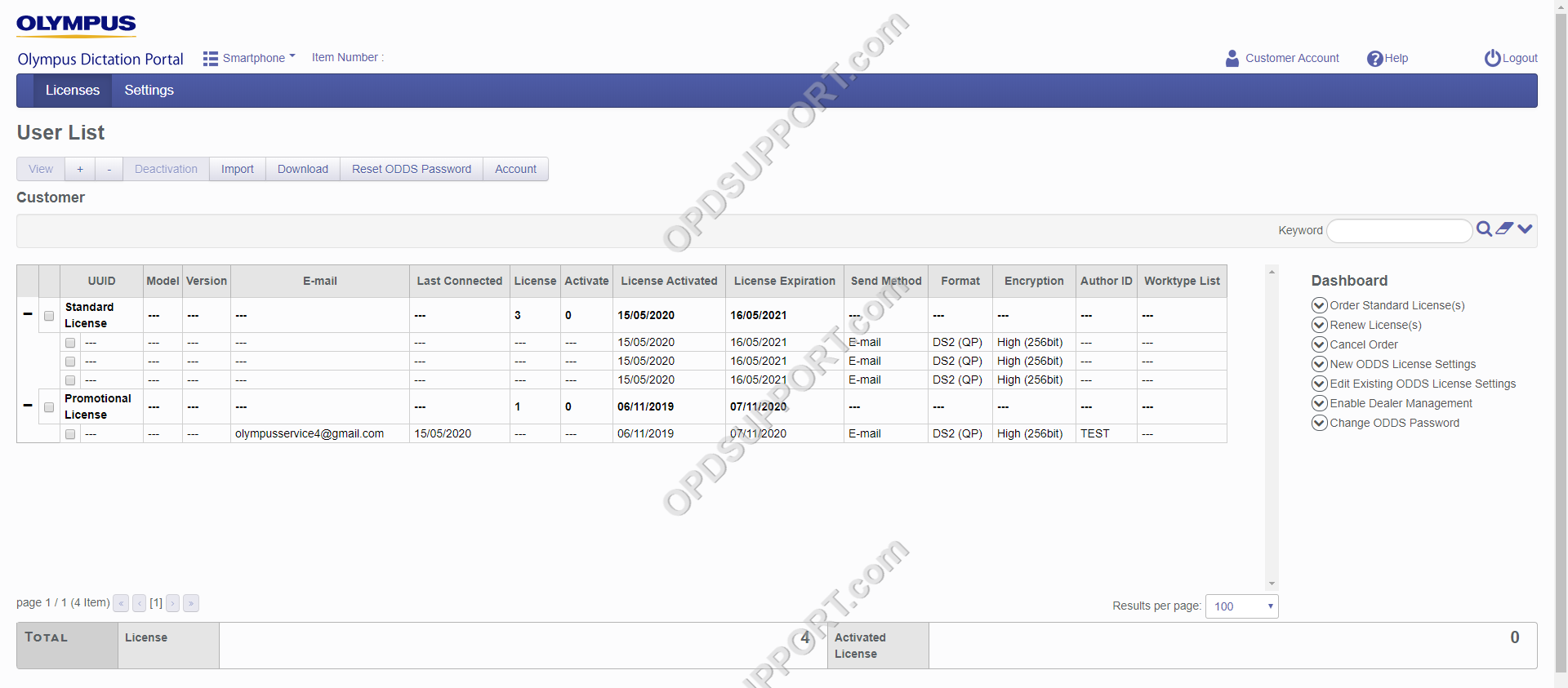
- Entrez les détails de l'utilisateur, le mode de livraison, le destinataire, etc. et enregistrez le fichier CSV.
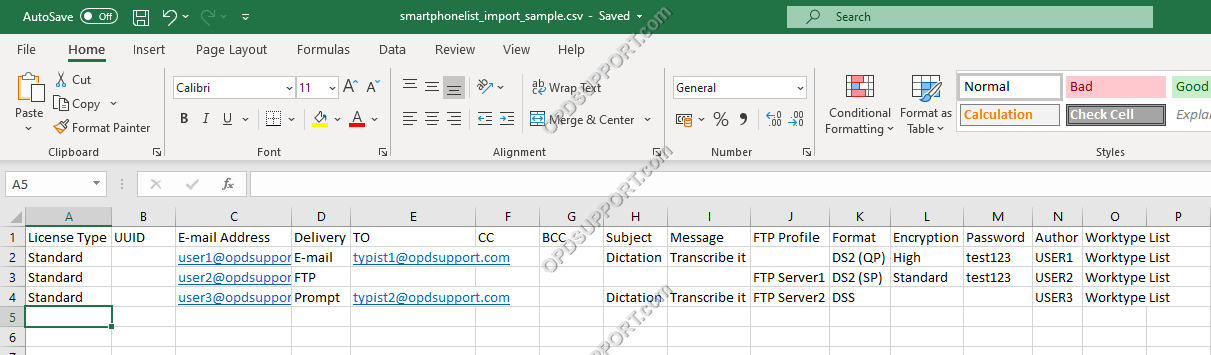
- Dans le portail, cliquez sur Importer
- Recherchez votre fichier CSV, puis cliquez sur Ouvrir.
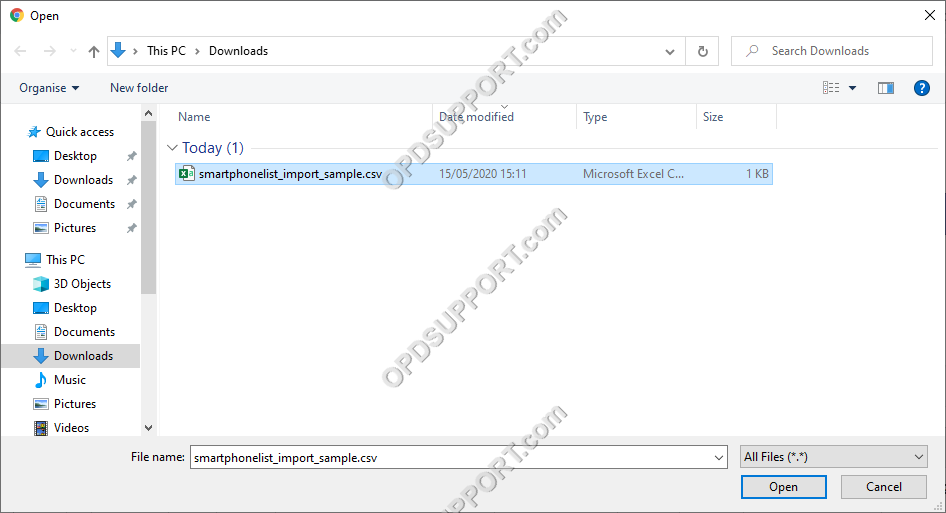
- Les détails de la licence utilisateur(s) seront maintenant importés.
- Cliquez sur OK dans le message de réussite.
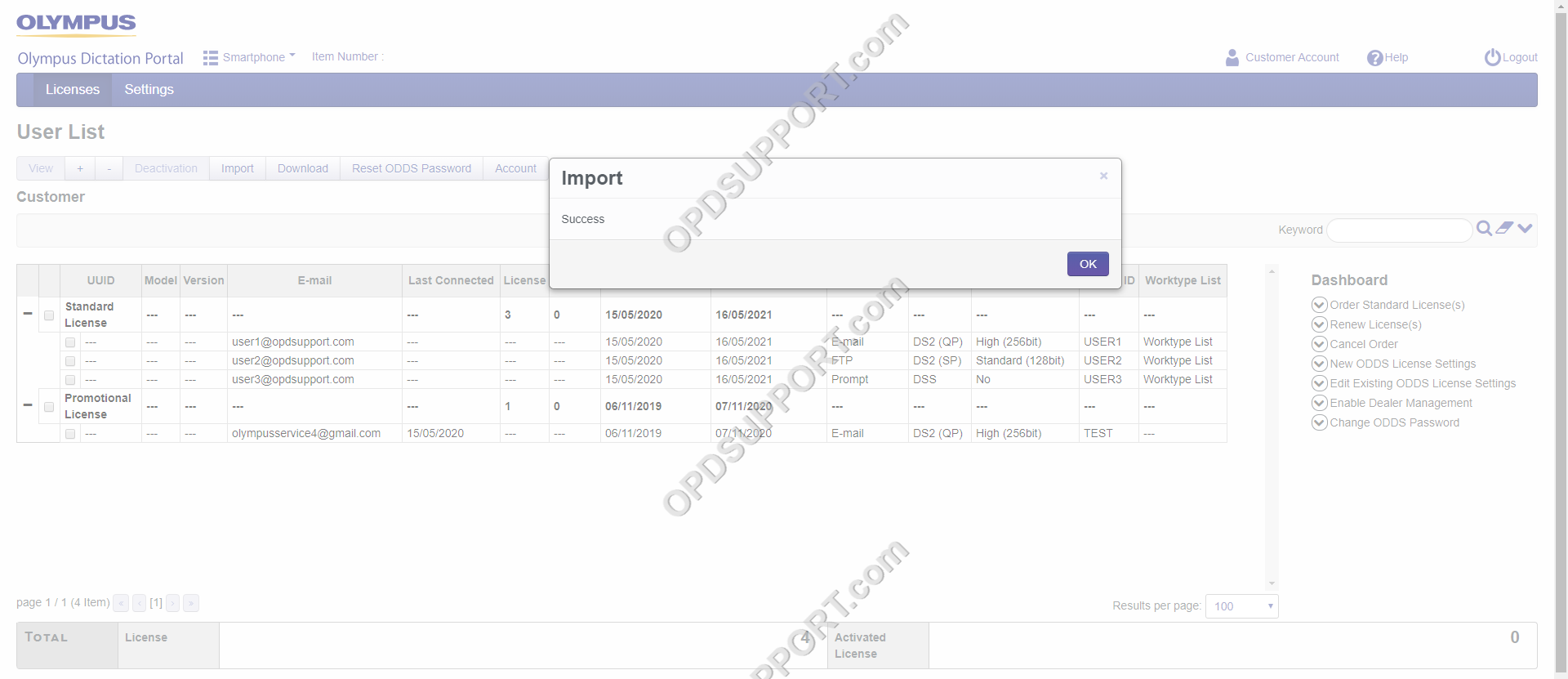
L'étape suivante consiste à commencer à connecter l'application pour smartphone ODDS au portail de dictée Olympus pour activer les licences. Cliquez s'il vous plait ici à suivre le prochain article.